Win11技巧🚀高级选项:Win11系统开机时如何快速访问高级选项
- 问答
- 2025-08-29 00:06:31
- 2
【🔥最新动态抢先看!】据2025年8月的最新用户反馈,微软在近期Win11系统更新中进一步优化了高级启动选项的响应速度,尤其针对强制重启后的界面调出成功率做了提升,让紧急修复变得更高效!(鼓掌👏)

——下面进入正题——
你是不是也遇到过这种抓狂时刻💥:电脑卡死、系统崩溃、或者想重装却找不到入口?别急!今天教你三招超实用的Win11高级选项启动秘籍,不用死记硬背命令,小白也能秒上手!
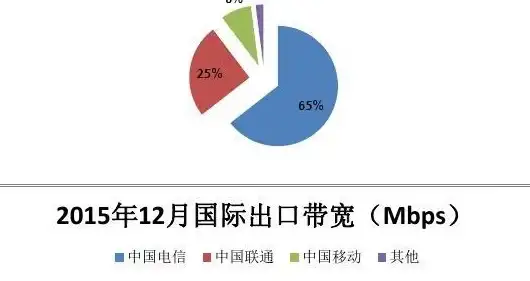
✨方法一:开机狂按流——最原始但管用!
电脑按下电源键的瞬间,立刻开始疯狂连续敲击键盘上的【F11】键(部分品牌机可能是F8或Shift+F8),直到出现蓝色「选择一个选项」界面!如果没反应?别放弃——试试开机Logo出现时立刻长按电源键强制关机,重复2-3次后系统会自动进入修复模式(Win11自带崩溃监测超智能😉)。
✨方法二:系统内一键直达——优雅不费力!
如果你还能正常进入桌面:
1️⃣ 点击开始菜单→按住【Shift键】不松手→同时点「电源按钮」→选「重启」
2️⃣ 电脑会蓝屏并显示多个选项→依次选「疑难解答」→「高级选项」
这里藏着一堆神器:系统还原、命令提示符、启动修复…救机必备啊!(✅适合升级驱动前备份党)
✨方法三:终极武器——制作Win11应急U盘!
提前用另一台电脑下载微软官方「Media Creation Tool」制作系统U盘(记得选Win11版本~),插上U盘开机→BIOS里设置U盘启动→出现安装界面时别点安装!直接戳左下角「修复计算机」→高级选项立马解锁!(💡建议电脑健康时提前准备,关键时刻真能救命!)
🚨注意事项:
▪️方法一需要手速,多试几次别灰心!
▪️高级选项里的「重置此电脑」可保留文件重装系统(比单纯重启管用多了~)
▪️遇到BitLocker加密记得先找恢复密钥哦!
希望你的Win11永远用不上这些功能——但万一需要,记得你早就藏了这张王牌😎! (悄悄收藏⭐,转发给需要的朋友吧~)
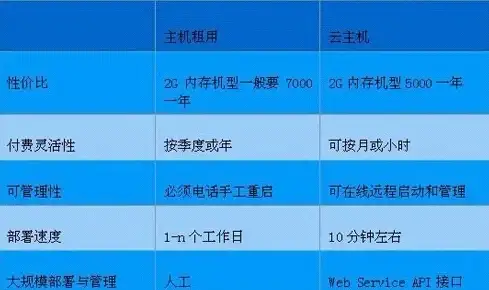
本文由 鄢可儿 于2025-08-29发表在【云服务器提供商】,文中图片由(鄢可儿)上传,本平台仅提供信息存储服务;作者观点、意见不代表本站立场,如有侵权,请联系我们删除;若有图片侵权,请您准备原始证明材料和公证书后联系我方删除!
本文链接:https://cloud.7tqx.com/wenda/768595.html

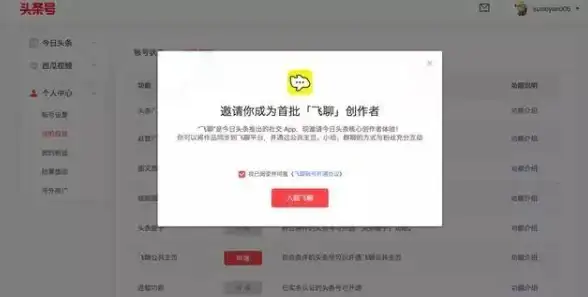







发表评论